电脑装系统教程win7安装步骤
- 分类:Win7 教程 回答于: 2022年05月16日 09:42:00
有不少网友都有电脑重装系统的需求,比如一些习惯使用win7的网友就想将电脑预装的系统改装win7。那么如何重装win7系统呢?下面教下大家电脑装系统教程win7安装步骤。
工具/原料:
系统版本:windows7系统
品牌型号:联想电脑Thinkpad
简单的电脑重装系统win7步骤如下:
1、在电脑上下载安装小白一键重装系统工具并打开,在线重装栏目就可以选择win7旗舰版系统点击安装此系统。(注意在安装前备份好c盘重要资料,关掉电脑上的杀毒软件避免被拦截)
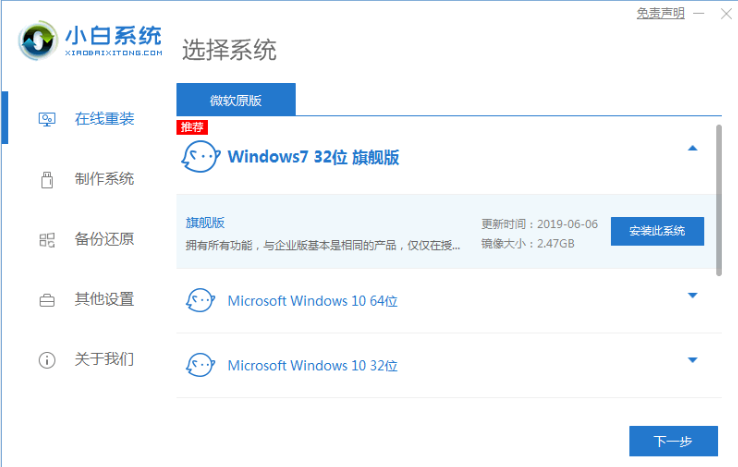
2、等待软件自动开始下载win7系统镜像文件资料等。
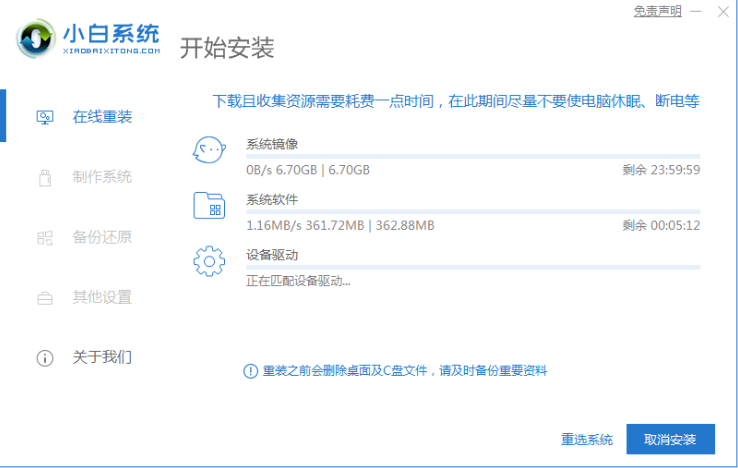
3、提示部署完成后,选择重启电脑。
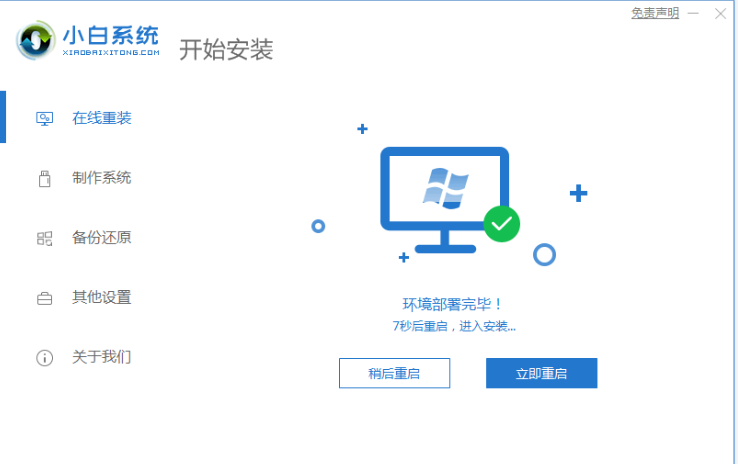
4、当重启进入开机选项界面时,选择第二项xiaobai-pe系统进入。
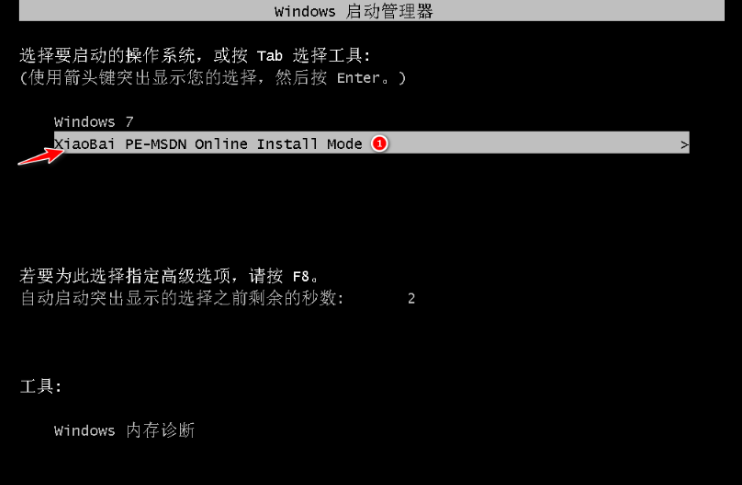
5、在pe系统内,小白装机工具会自动安装win7旗舰版系统,期间无需操作。
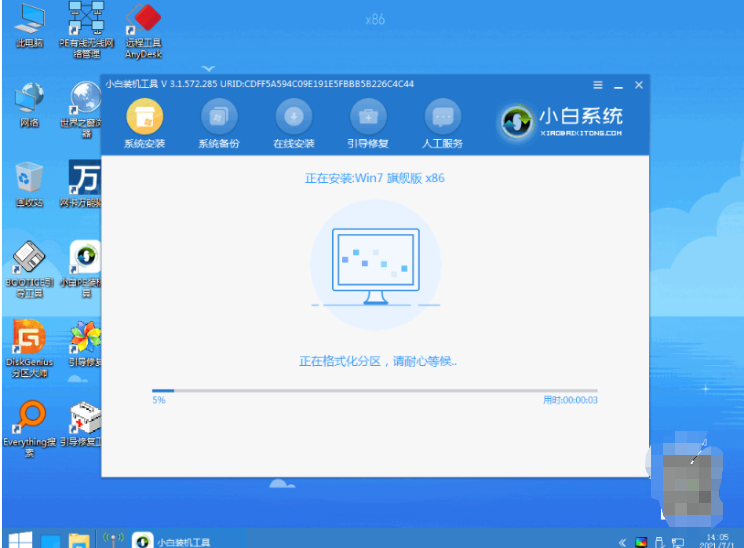
6、安装完成后,我们点击立即重启。

7、这时可能会重启多次电脑,耐心等待进入到新win7系统桌面即表示安装成功。

总结:
以上便是电脑重装系统教程win7安装步骤,操作非常简单,有需要的网友可以参照教程操作。
 有用
26
有用
26


 小白系统
小白系统


 1000
1000 1000
1000 1000
1000 1000
1000 1000
1000 1000
1000 1000
1000 1000
1000 1000
1000 1000
1000猜您喜欢
- windows7旗舰版激活密钥操作教程..2017/10/06
- win7删除所有数据恢复出厂设置如何操..2023/02/25
- 密钥,小编教你win7旗舰版的激活密钥..2018/05/15
- 联想win7旗舰版安装教程2022/06/29
- 教你win7电脑开机密码怎么设置..2021/10/25
- windows7命令注册正版系统教程..2021/10/02
相关推荐
- 磁盘碎片整理,小编教你磁盘碎片怎么整..2018/08/14
- win7一键ghost重装系统的步骤教程..2022/06/26
- 小编教你win7怎么使用蓝牙2019/04/24
- 拨号连接,小编教你win7取消拨号连接的..2018/10/18
- 无线路由器怎么设置,小编教你无线路由..2018/10/09
- 蓝屏修复_小编教你怎么修复蓝屏代码0x..2018/03/12

















